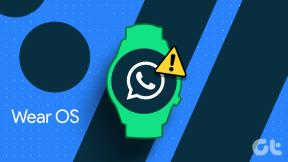7 peamist põhjust OneDrive'i kasutamiseks iPhone'is ja iPadis (iOS 11)
Miscellanea / / December 02, 2021
Suurepärane iCloudi alternatiiv, OneDrive võimaldab failide hõlpsat üleslaadimist ja sujuvat platvormidevahelist sünkroonimist. Ja iOS 11 kasutuselevõtuga näis OneDrive olevat valmis kasutama tohutult ära selle mitmesugused täiendused Apple'i uusim mobiilne OS.
Nii see kahjuks ei olnud. Halb failide integreerimine vananenud dokumendivalijaga oli segane kasutada ning iOS 11 hämmastavate funktsioonide, nagu pukseerimine, toetamise puudumine tähendas, et konkureerivad tooted – Google Drive, Dropbox, Kast, jne. - osutus palju paremaks.

Asjad võtsid kindlasti veidi aega, kuid Microsoft on lõpuks oma tegudele võtnud ja OneDrive'i täielikult integreerinud iOS 11-sse. Ausalt öeldes on seda kohe suurepärane kasutada!
Niisiis, vaatame mõningaid põhjuseid, mis muudavad OneDrive'i teie iPhone'i või iPadi jaoks kohustuslikuks.
Täielik failide integreerimine
Alustame millegagi, mis on iOS 11 pilvesalvestuse jaoks ülioluline – failide integreerimine. Ja jah, uusim uuendus võimaldab täielikku integreerimist rakendusega Failid. See on värskendav pärast poolküpset funktsionaalsust, mida pidime varem taluma.

Nüüd pääsete rakenduse Failid kaudu OneDrive'ile täielikult juurde ja saate teha kõikvõimalikke toiminguid, nagu failide ümbernimetamine, kustutamine või jagamine otse seest. Samuti saate luua uusi kaustu ja teisaldada üksusi kaustade vahel kuhu hallata faile palju paremini. Muudatused sünkroonitakse kohe nagu töölaual.
Usu mind, sulle meeldib see!

Teisaldamise funktsioon on midagi, millel peaksite kindlasti silma peal hoidma. Saate hõlpsasti üksusi pilvesalvestuste vahel teisaldada ja säästa palju aega, mis muidu kuluks käsitsi failide üleslaadimisele. Üksuste märgistamine toob ka palju eeliseid ja võimaldab kiiremat juurdepääsu erinevates kaustades ja pilvesalvestustes olevatele üksustele.
Soovi korral võite OneDrive'i rakenduse kasutamise üldse lõpetada ja töötada otse rakenduse Failid kaudu. See on nii hea!
Parem kasutajaliides
Failide integreerimine ei tähenda, et Microsoft eiras OneDrive'i rakendust, millel on nüüd veidi uuendatud kasutajaliides. Failid ja kaustad on vähem segaduses tänu vabamale ruumile üksuste vahel – nii iPhone'is kui ka iPadis – ja palju heledamale kirjastiilile, mis võimaldab teil üksusi hõlpsalt leida.

Kõige huvitavam lisand, mille ma leidsin ja mis mulle väga meeldis, oli spetsiaalse ellipsi (kolm punkti) ikooni lisamine iga faili ja kausta kõrvale.
Selle puudutamisel on palju valikuid – jagamine, kustutamine, teisaldamine, üksikasjad, ümbernimetamine jne. – see oli varem võimalik ainult pika vajutusega. Seda on palju lihtsam kasutada ja hõlpsam läbi sirvida kui vanemat käsuriba.

iPadis avaneb vaade Failid loendis iga üksuse jaoks eraldi ridadega ja sarnasus OneDrive'i töölauaversiooniga on üsna terav. On peaaegu tunne, nagu töötaksid Maciga, eriti suurema iPad Pro kasutamisel.
Lühidalt öeldes on OneDrive'i rakendust palju lihtsam kasutada ja see tundub sujuvam võrreldes alternatiivsete pilveteenustega, nagu Dropbox ja Google Drive.
Samuti võite näha rakenduse allosas olevale navigeerimisribale mitmeid täiendusi, mis võimaldavad kiiremat juurdepääsu asukohtadele, nagu jagatud failid, fotod ja seaded.

Failide eelvaate tugi
Varem oli üks asi, mis mulle OneDrive’i juures väga meeldis, võimalus vaadata failide eelvaadet. Näiteks ei pidanud ma PowerPointi installima lihtsalt sellepärast, et sain kelleltki PPTX-faili. Ja uusima OneDrive'i värskendusega on asjad veelgi paremaks läinud.
Nüüd võite oodata vähemalt 130+ failitüübi tuge. Ja jah, see ei olnud kirjaviga!

Olenemata sellest, kas tegemist on Adobe Photoshopi abil loodud PSD-failiga või AutoCADi kaudu kujundatud 3D-objektiga, peaksite saama selle eelvaadet ilma küsimusteta. Puudutage lihtsalt faili ja saate selle kohe eelvaate vaadata.
Loomulikult ei saa te faili redigeerida. Sel juhul on suvand Jaga vaid ühe puudutuse kaugusel, mis võimaldab faili hõlpsalt redigeerimiseks spetsiaalsesse rakendusse üle kanda.
Kahjuks ZIP-faile ei toetata, kuid selle funktsiooni saate siiski kasutada rakenduse Failid kaudu.
Lahe näpunäide: Kui näete faili pisipiltide eelvaadet, on tõenäoline, et saate seda otse OneDrive'i kaudu vaadata. See hõlmab videoid ja muusikat. Suurepärane, eks?
Pukseerimise tugi
iOS 11 pukseerimisfunktsioon on hämmastav ja uuendatud OneDrive'is on see lihtsalt fenomenaalne. Põhimõtteliselt saate ülemise ja alumise taseme kaustade vahel sujuvalt teisaldada mitte ainult ühte faili või kausta, vaid mitut üksust. Google Drive ja Dropbox piiravad failide lohistamist ainult alamkaustadesse ja OneDrive'i suurenenud funktsionaalsus tundub suurepärane.
Üksuse teisaldamine hõlmab selle lohistamist kausta. Selle asemel, et nõuda teilt üksuse teisaldamiseks kukutamist, sisenete automaatselt kausta, kaotamata kontrolli üksuse üle. Lõbu ei lõpe sellega.
Saate jätkata alamkaustadesse sisenemist seni, kuni te üksust ei vabasta, ja kui soovite tagasi minna, puudutage lihtsalt teise sõrmega ikooni Tagasi. Keeruline iPhone'is, kuid naeruväärselt lihtne teha iPadis.
Vabastage sõrm, kui olete soovitud asukohas, et üksus lõpuks liigutada.

Kui teil on iPad, lähevad asjad veelgi paremaks. Kas mäletate viimast korda, mil pidite meilimanust otsima, et unustada, mida järgmisena ette võtta?
No mitte enam. Lihtsalt avage OneDrive'i ja Maili rakendused jagatud vaates ning pukseerige fail või failid meilile. Voila!

Seda saate teha ka paljude teiste rakendustega, sealhulgas Notes, iMessenger, Pages jne.
Asjad toimivad ka vastupidi. Kas mäletate seda kohutavat piirangut, mille kohaselt te ei saanud rakenduse Photos kaudu OneDrive'i üles laadida rohkem kui kümmet faili? Noh, see on ikka alles. Kuid siin tuleb mängu pukseerimine.
Lihtsalt laadige mõlemad rakendused kõrvuti ja lohistage suvaline arv faile otse OneDrive'i.

PDF-i märgistustööriistad
iOS 11 tutvustas mitmeid sisseehitatud PDF-märgistusfunktsioone. Kuid see ei takistanud OneDrive’i oma annotatsioonitööriistade komplekti toomast ja neid on päris hämmastav kasutada.
Olgu selleks teksti esiletõstmine, kommentaaride lisamine või asjadele nooltega osutamine, OneDrive'i tööriistakomplekt võimaldab teil seda kõike hõlpsasti teha.

Veelgi parem, saate ka valige piltide märkuste lisamine kasutades oma fototeeki või otse kaamerast tehtud pilte. Kui olete pildi valinud või pildistanud, saate selle eelvaate, kärpida või suurust muuta otse OneDrive’is.
Seejärel tuleb see lihtsalt dokumendis peaaegu kõikjale lohistada. Päris lihtne ja hämmastav!

Kui eelistate selle asemel iOS 11 PDF-märgistustööriistu, ei pea te faili iBooksi teisaldamiseks aega raiskama. Lihtsalt puudutage faili rakenduses Failid ja teil peaks olema kohene juurdepääs samale tööriistakomplektile.
Suurenenud turvalisus
Kui olete mures, et keegi teine pääseb teie OneDrive'i salvestusruumile ilma teie loata juurde, saate seda pääsukoodi või Touch ID abil veelgi kaitsta. Ja kui teil on iPhone X, teil on näo ID kaitse lülituda sujuvalt sisse OneDrive’i kohe pärast selle käivitamist.

Ilmselgelt ei saa te OneDrive'i rakendusega Failid kasutada, kui valida neid turvameetmeid, kuid võimalus lisada pilvesalvestusele rohkem kaitset tundub lohutav.
Google Drive'iga vabaneb failide kaasamise tõttu pääsukoodidest ja Touch ID-st ilma hoiatuseta rakendus iOS 11-s, on tore, et Microsoft lubab oma kasutajatel selle asemel otsustada täiustatud juurdepääsetavuse ja suurema juurdepääsu vahel turvalisus.
Kaasautorite tugi
Kas olete väsinud Google Drive'is koostöö tegemisest? OneDrive’i kaasautorlusfunktsioonide abil on teil nüüd ideaalne alternatiiv.
Kuigi teil on vaja Office 365 tellimust, lisafunktsioonid korvavad selle rohkem kui kompenseerivad, kui soovite töötada Sõna, PowerPoint, või Excel faili kolleegidega, kes eelistavad Microsofti Office'i komplekti mitmekülgsust. Niipea, kui salvestate dokumendi OneDrive’i, saate seda kas OneDrive’i enda kaudu jagada või teha seda otse Office’i rakenduse kaudu.
Samuti saate hõlpsalt muuta vaikeõigusi, et takistada kaastöötajatel jagatud dokumenti muutmast. Kui eelistate failile juurdepääsu automaatselt eemaldada, on aegumise lisamine vaid ühe puudutuse kaugusel.

Kui alustate kaasautorlust, kuvab Word värviliste lippude abil selgelt, kus iga inimene dokumendis asub. Samuti on olemas versiooniajalugu, mis võimaldab probleemide korral hõlpsalt vanematele versioonidele naasta.
Samuti saate Wordi, PowerPointi ja Exceli suvandi Jagatud kaudu kontrollida, kes on dokumendis aktiivne.

Ja OneDrive'i navigeerimisriba spetsiaalne jagamisvalik võimaldab teil hõlpsasti juurde pääseda teie või teiste jagatud üksustele. Kui saate vaadata kõike ühes kohas, ei pea te enam käsitsi jagatud faile jahtima.

Vajalik iOS 11 jaoks
OneDrive on fenomenaalne lahendus pilvesalvestuseks ja tänu hiljutisele värskendusele on see liiga parem kui varem. Oodake vanemaid funktsioone, nagu automaatne kaamera üleslaadimine, võrguühenduseta failide ja kaustade salvestusruumja iMessage'i integreerimine, et teie iOS-i seadmes ikka veatult toimiks.
On veel täiustusi, mida tahaksin näha Microsofti tegemas. Näiteks ZIP-failide natiivne tugi ja võimalus dokumente otse OneDrive'is redigeerida teeks minu päeva paremaks. Kuid äsja saadud lisafunktsioonide rohkuse tõttu ei saa ma kurta!
Niisiis, millised on teie mõtted iOS 11 uuendatud OneDrive'i kohta? Andke meile kommentaarides teada.